V tomto tutoriáli sa dozviete o najdôležitejších funkciách filtra Camera Raw v programe Photoshop. Filter Camera Raw je výkonný nástroj, ktorý umožňuje optimalizovať kvalitu obrázkov v súboroch RAW a JPEG. Tento sprievodca vás krok za krokom prevedie jednotlivými nastaveniami a ich používaním, aby ste zo svojich snímok získali to najlepšie.
Kľúčové zistenia
- Filter Camera Raw možno použiť nielen pre súbory RAW, ale aj pre súbory JPEG.
- Je dôležité konvertovať obrázky ako inteligentné objekty, aby ste nestratili úpravy.
- Rôzne nastavenia vo filtri Camera Raw, ako sú korekcie expozície, kontrastu a farieb, vám poskytujú vysokú mieru kontroly nad konečným výsledkom.
Sprievodca krok za krokom
Najprv sa musíte uistiť, že máte obrázok otvorený v programe Photoshop. Môže to byť súbor RAW alebo súbor JPEG. Ak chcete spustiť filter Camera Raw, prejdite na položku "Filter" v ľavom hornom rohu a vyberte položku "Camera Raw Filter". V tomto okamihu by ste mali byť obklopení rôznymi nastaveniami, ktoré vám ponúkajú množstvo možností prispôsobenia.

Začnite na pravej strane okna, kde nájdete rôzne ikony, ktoré pripomínajú nástroje vo Photoshope. Jedným z užitočných nástrojov je štetec, ktorý vám pomôže vykonávať cielené korekcie, napríklad odstraňovať červené oči alebo retušovať malé škvrny.

Mimoriadne zaujímavým symbolom je "Maska". Ak naň kliknete, môžete vybrať masku, napríklad lineárny gradient. Pomocou tohto gradientu môžete upravovať konkrétne oblasti obrázka ťahaním gradientu smerom nadol. Táto funkcia je obzvlášť účinná, ak chcete stmaviť alebo zosvetliť oblohu.

Medzi predvoľbami máte možnosť vybrať si hotové tabuľky LUT (Look-Up Tables), ktoré dodajú vašim obrázkom rôzne farebné štýly. Ak chcete nájsť ideálnu predvoľbu pre svoju fotografiu, môžete na ňu nabehnúť myšou a pozrieť sa na náhľad, aby ste zistili, ktorá LUT najlepšie vyhovuje vášmu obrázku.

Ďalšou dôležitou oblasťou je úprava farebného tónu. V tejto oblasti môžete upraviť farebný tón obrázka a odstrániť tak nežiaduce farebné odtiene. Ak má váš obrázok napríklad modrý odtieň, môžete pomocou kvapkadla na oči vybrať správnu bielu farbu alebo tento efekt upraviť ručne pomocou farebných posuvníkov.

Tri centrálne ovládacie prvky sú ovládacie prvky pre "Expozíciu", "Kontrast" a nastavenie tónov, ktoré pozostávajú zo "Svetiel", "Tieňov", "Bielej" a "Čiernej". Posuvník expozície ovláda všeobecný jas obrázka. Posuvník "Kontrast" umožňuje nastaviť rozdiel medzi svetlými a tmavými oblasťami, aby obrázok získal väčšiu hĺbku.

Teraz sa dostávame k nastaveniam tónov. Môžete znížiť svetlá, aby ste stmavili svetlé oblasti, a naopak, zosvetliť tiene. To vám dáva možnosť pohrať sa s dynamickými oblasťami obrázka. Nastavenia "Biela" a "Čierna" ovplyvňujú nielen cieľové oblasti, ale celý obrázok.

Ďalším dôležitým bodom sú posuvníky "Štruktúra" a "Jasnosť". Tieto posuvníky pridávajú vášmu obrázku štruktúru a ostrosť. Pomocou jazdca "Štruktúra" môžete zvýšiť úroveň detailov, zatiaľ čo jazdec "Jasnosť" zlepšuje lokálny kontrast bez zmeny celkovej expozície.

Tieto posuvníky používajte opatrne. Príliš vysoká hodnota môže spôsobiť, že obrázok bude pôsobiť neprirodzene. Spravidla sa odporúča udržiavať stredné hodnoty, aby sa dosiahol harmonický výsledok.
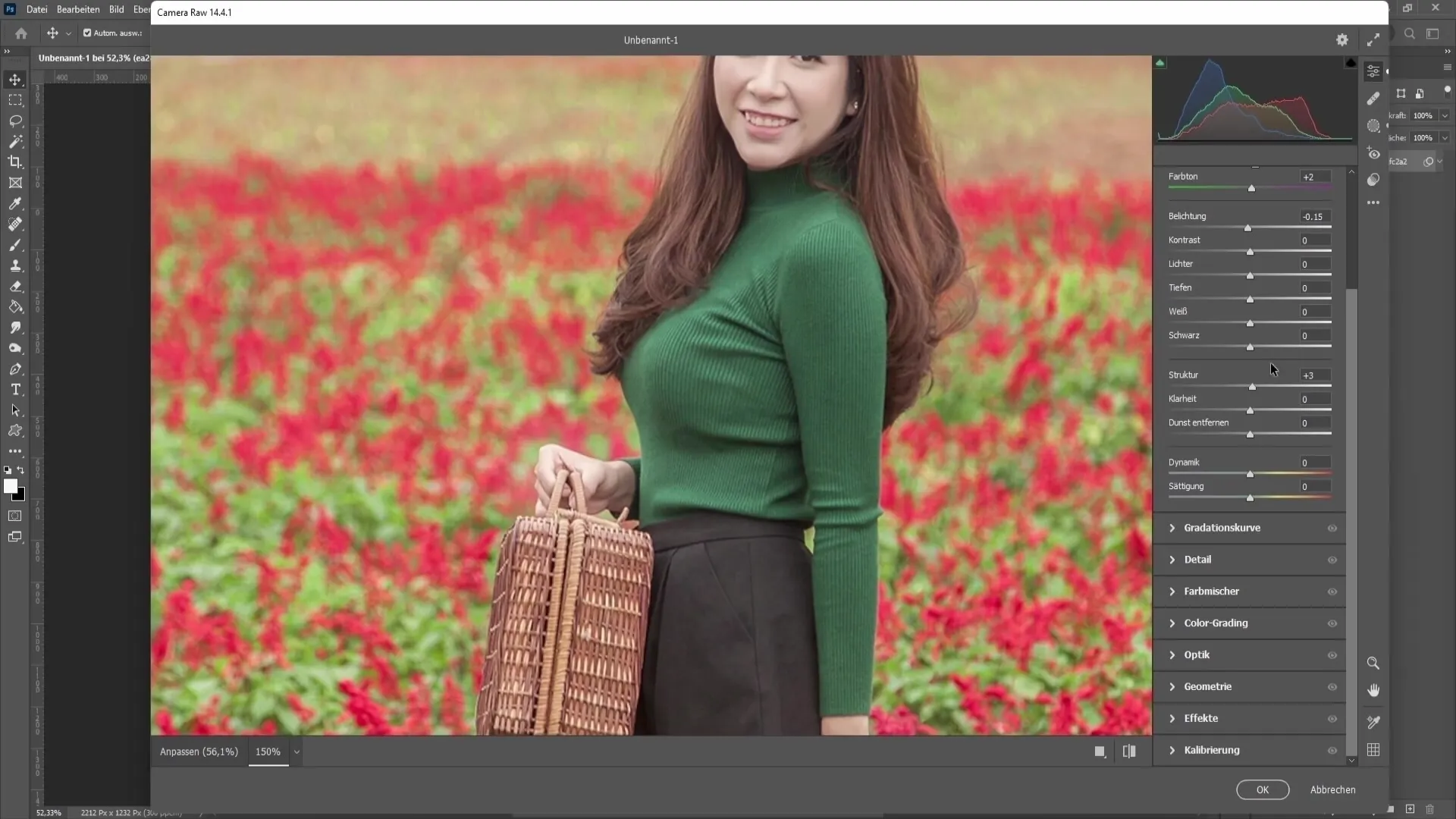
Keď ste s úpravami spokojní, kliknutím na tlačidlo "OK" aplikujte zmeny a vráťte sa do programu Photoshop.
Zhrnutie
V tomto návode ste sa dozvedeli o najdôležitejších funkciách filtra Camera Raw, od spôsobu používania filtra až po rôzne možnosti úprav a praktické tipy na úpravu obrázkov. Pomocou týchto nástrojov môžete výrazne zlepšiť svoje fotografie.
Často kladené otázky
Ako otvorím filter Camera Raw v programe Photoshop?Filter Camera Raw otvoríte kliknutím na položku "Filtre" a potom na položku "Filter Camera Raw".
Môžem filter Camera Raw použiť aj pre súbory JPEG?Áno, filter Camera Raw možno použiť pre súbory RAW aj JPEG.
Čo sú to LUT vo filtri Camera Raw?LUT sú preddefinované farebné profily, ktoré môžete použiť na obrázok na rýchlu zmenu farebného tónu alebo štýlu.
Prečo by som mal uložiť obrázok ako inteligentný objekt?Ak uložíte obrázok ako inteligentný objekt, môžete sa vždy vrátiť a zmeniť alebo odstrániť aplikácie filtra Camera Raw.
Ako môžem správne nastaviť vyváženie bielej farby?Vyváženie bielej farby môžete nastaviť buď pomocou nástroja Eyedropper (Kvapka na oči), alebo ručne nastaviť posuvníky farieb, aby ste odstránili farebné odtiene.


